iPhone és iPad - A Safari böngészési előzmények és a webhelyadatok törlése
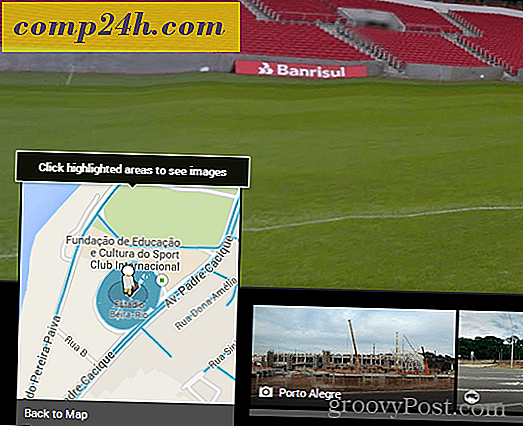
Számomra a böngésző gyorsítótárának időről időre történő törlése csak jó higiénia, különösen akkor, ha figyelembe vesszük, milyen könnyű nyomon követni az embereket, akik felkeresték webhelyét.
Nemrégiben, amikor kitisztítottam a gyorsítótárat az iPhone-n, rájöttem, hogy soha nem magyaráztam meg a blogomban zajló folyamatot. Mivel az imént ismertettem a közelmúltban a Chrome iOS-hoz kapcsolódó folyamatát, rájöttem, hogy jó alkalom volt, hogy az iPhone és iPad lépcsőin át (mindkettő azonos btw ...) járjanak.
iPhone és iPad - Clear Safari böngészés gyorsítótár és weboldaladatok (cookie-k és történelem)
1. lépés : koppintson a Beállítások > Safari elemre
Tipp : Gyorsan keresse meg a Beállítás lehetőséget, és használja a Keresés gombot, hogy megtalálja a Beállítások alkalmazást
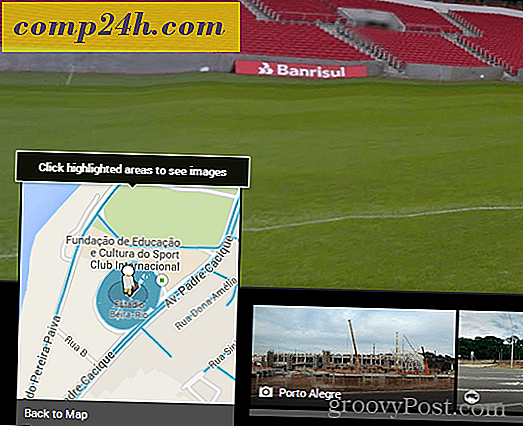
2. lépés - Érintse meg az Előzmények törlése és a webhelyadatok elemet
Ha csak egy webhelyről szeretné törölni a Webhelyadatok fájlját, lapozzon a Safari beállításai aljára, és kattintson a Speciális lehetőségre. Bár az Apple egyszerűsítette a folyamatot az iOS legújabb verzióiban, ellentétben a
Bár az Apple egyszerűsítette a folyamatot az iOS legújabb verzióiban, ellentétben a Google Chrome iOS rendszerrel; még mindig ki kell lépnie a Safari-ból, és törölni kell a gyorsítótárat és a történetet a beállítások menüben.






